- Πολλοί χρήστες ανέφεραν ότι οι καρτέλες του File Explorer λείπουν στα Windows 11 και φαίνεται ότι η υπόσχεση υποστήριξης καρτελών των κατασκευαστών της Microsoft θα τους βοηθούσε.
- Έως ότου οι προγραμματιστές δημοσιεύσουν τα νέα, θα πρέπει πρώτα να προσπαθήσετε να επανεκκινήσετε την Εξερεύνηση αρχείων ή να επαναφέρετε την έκδοση των Windows 10 στα Windows 11.
- Εάν χρειάζεστε υποστήριξη της καρτέλας Εξερεύνηση αρχείων στα Windows 11, μπορείτε να λάβετε ένα συγκεκριμένο εργαλείο από το Microsoft Store.
![Λείπουν καρτέλες από την Εξερεύνηση αρχείων στα Windows 11 [Διόρθωση]](/f/81e9a900b0506c9624cca019381a8308.jpg)
ΧΕΓΚΑΤΑΣΤΑΣΗ ΚΑΝΟΝΤΑΣ ΚΛΙΚ ΣΤΟ ΑΡΧΕΙΟ ΛΗΨΗΣ
Αυτό το λογισμικό θα επιδιορθώσει κοινά σφάλματα υπολογιστή, θα σας προστατεύσει από απώλεια αρχείων, κακόβουλο λογισμικό, αποτυχία υλικού και θα βελτιστοποιήσει τον υπολογιστή σας για μέγιστη απόδοση. Διορθώστε προβλήματα υπολογιστή και αφαιρέστε τους ιούς τώρα με 3 εύκολα βήματα:
- Κατεβάστε το Restoro PC Repair Tool που συνοδεύεται από πατενταρισμένες τεχνολογίες (διαθέσιμο δίπλωμα ευρεσιτεχνίας εδώ).
- Κάντε κλικ Εναρξη σάρωσης για να βρείτε ζητήματα των Windows που θα μπορούσαν να προκαλούν προβλήματα στον υπολογιστή.
- Κάντε κλικ Φτιάξ'τα όλα για να διορθώσετε ζητήματα που επηρεάζουν την ασφάλεια και την απόδοση του υπολογιστή σας
- Το Restoro έχει ληφθεί από 0 αναγνώστες αυτόν τον μήνα.
Οι κατασκευαστές της Microsoft υποσχέθηκαν ότι θα καταλήξουν σε πλήρη υποστήριξη καρτελών για χρήστες Windows, αλλά τα μεγαλύτερα νέα δεν εμφανίστηκαν ακόμη.
Ευτυχώς, επιτρέπεται να ενεργοποιήσετε τις καρτέλες στην Εξερεύνηση αρχείων, αλλά μόνο στην πιο πρόσφατη έκδοση των Windows 11 στο κανάλι Dev.
Η πλήρης υποστήριξη καρτελών θα ήταν εξαιρετικά χρήσιμη, ειδικά επειδή φαίνεται ότι ορισμένοι χρήστες αντιμετωπίζουν προβλήματα με τις καρτέλες που λείπουν από την Εξερεύνηση αρχείων.
Για παράδειγμα, σύμφωνα με χρήστες σε όλο τον κόσμο, η διεπαφή χρήστη με καρτέλες του File Explorer είναι αυτή τη στιγμή κρυμμένη στα Windows 11.
Επειδή είναι ένα αρκετά κοινό πρόβλημα, καταφέραμε να συντάξουμε μια λίστα με χρήσιμες επιδιορθώσεις, οπότε φροντίστε να τις ελέγξετε όλες.
Πώς μπορώ να επαναφέρω τις καρτέλες του Explorer στα Windows 11;
1. Κάντε επανεκκίνηση του Windows File Explorer
- Χρησιμοποιήστε αυτήν τη συντόμευση πληκτρολογίου: Ctrl + Alt + Διαγράφω.
- Κάντε κλικ στο Διαχειριστής εργασιών.
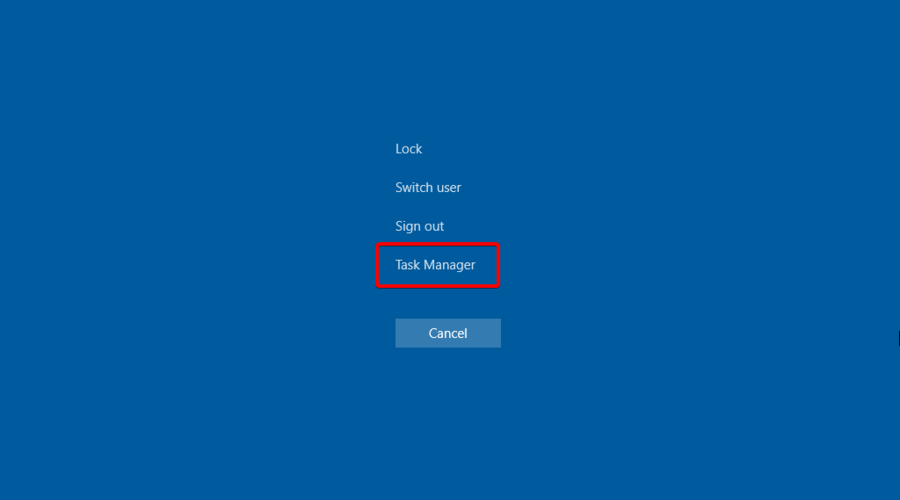
- Στο παράθυρο που ανοίγει, κάντε δεξί κλικ Εξερεύνηση αρχείων των Windows και επιλέξτε να Επανεκκίνηση το.
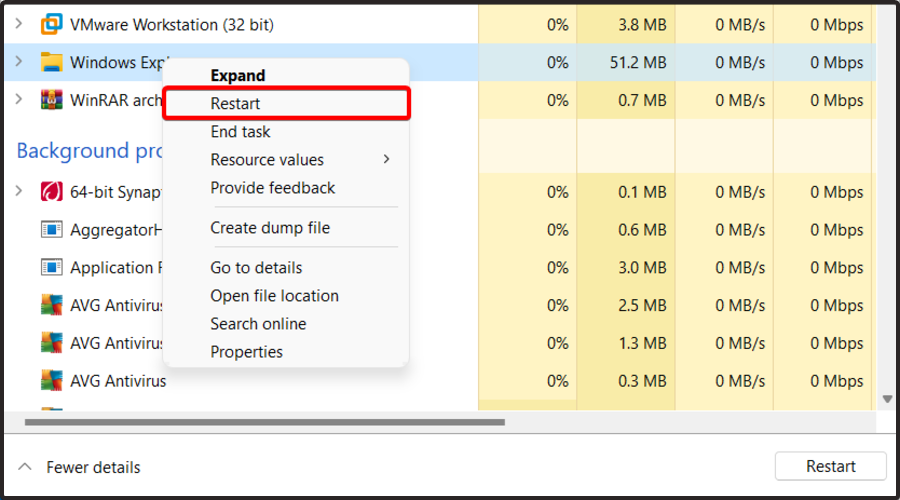
2. Δοκιμάστε ένα εξειδικευμένο εργαλείο για να επαναφέρετε τα αρχεία που λείπουν
Ίσως η καλύτερη λύση που μπορείτε να δοκιμάσετε είναι να βελτιστοποιήσετε το σύστημά σας με αυτόματο τρόπο. Το Restoro είναι ένα παγκόσμιο εργαλείο βελτιστοποίησης και επισκευής συστήματος.
Επειδή είναι πιθανό τα αρχεία που λείπουν από την Εξερεύνηση αρχείων σας να είναι κατεστραμμένα, αυτό το πρόγραμμα σίγουρα θα βοηθήσει στην αφαίρεση κακόβουλου λογισμικού και στην επιδιόρθωση τυχόν ζημιών στον υπολογιστή σας που προκαλούνται από ιούς.
Σε περίπτωση που τα αρχεία συστήματος επηρεαστούν ή λείπουν, το λογισμικό μπορεί να αντικαταστήσει κατεστραμμένα ή κατεστραμμένα αρχεία, να επαναφέρει το μητρώο σας και ακόμη και να παρέχει λεπτομερή ανάλυση υλικού στον χρήστη.
Τα περισσότερα λογισμικά προστασίας από ιούς δεν θα είναι σε θέση να αντιμετωπίσουν αυτά τα ζητήματα και θα μείνετε με σφάλματα, αρχεία που λείπουν και άλλα προβλήματα.
⇒Αποκτήστε το Restoro
3. Χρησιμοποιήστε έναν συγκεκριμένο φάκελο
- Χρησιμοποιήστε αυτήν τη συντόμευση πληκτρολογίου για να ανοίξετε το Παράθυρο διαλόγου εκτέλεσης των Windows: Windows + R.
- Στο παράθυρο που ανοίγει, πληκτρολογήστε regedit, μετά πατήστε το Εντάξει.

- Πλοηγηθείτε στην ακόλουθη τοποθεσία:
HKEY_CURRENT_USER\Software\Microsft\Windows\CurrentVersion\Advanced - Κάντε κλικ στο δεξί παράθυρο και επιλέξτε Νέος, έπειτα Τιμή DWORD (32-bit)..

- Μετονομάστε το νέο αναδυόμενο παράθυρο ως Ξεχωριστή διαδικασία.
- Κάντε διπλό κλικ στο ήδη δημιουργημένο αρχείο και αλλάξτε το Δεδομένα αξίας από 0 προς την 1.
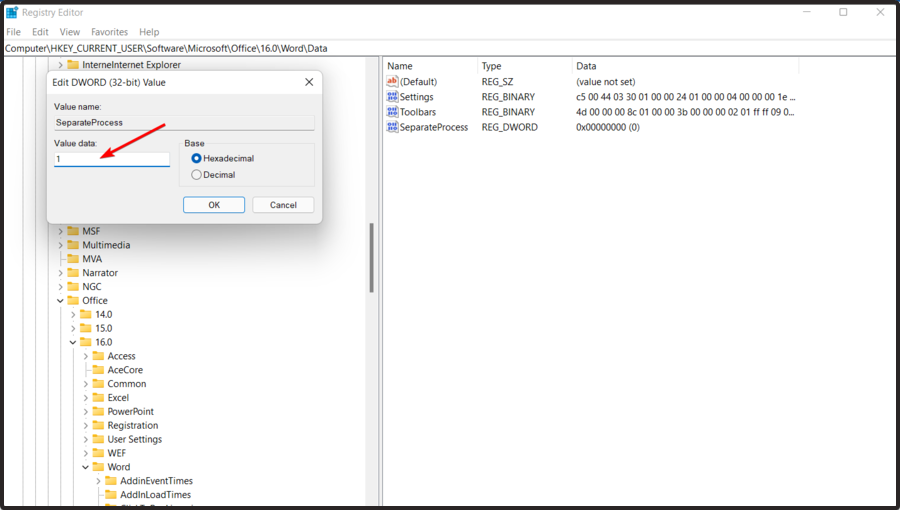
- Πατήστε το Εντάξει.
- Κλείστε το Regedit και μετά επανεκκινήστε τον υπολογιστή σας.
Τα παραπάνω βήματα θα σας βοηθήσουν να επαναφέρετε την Εξερεύνηση αρχείων των Windows 10 στα Windows 11, επομένως φροντίστε να τα ακολουθήσετε προσεκτικά για να αποκτήσετε την παλιά και ολοκληρωμένη εμφάνιση.
- 5+ από τις καλύτερες δωρεάν εφαρμογές VPN των Windows 11
- 5 καλύτερες δωρεάν εφαρμογές αντικατάστασης του μενού Έναρξης των Windows 11
4. Ενεργοποιήστε τις καρτέλες Εξερεύνηση αρχείων των Windows χρησιμοποιώντας τις Εφαρμογές Αρχείων
- Πατήστε στο Windows κλειδί, τύπος Microsoft Storeκαι μεταβείτε στο πρώτο αποτέλεσμα.
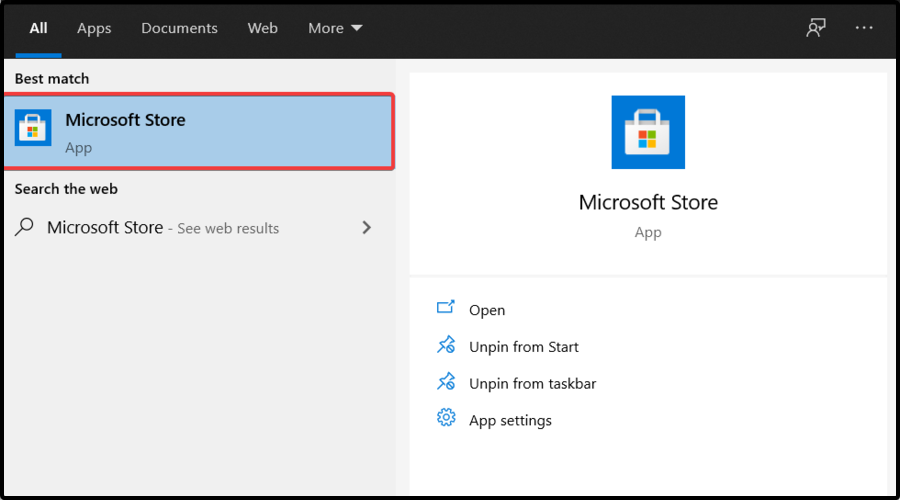
- Στη γραμμή αναζήτησης, πληκτρολογήστε Εφαρμογές αρχείων, μετά χτυπήστε Εισαγω.
- Αναζητήστε τη δωρεάν εφαρμογή και, στη συνέχεια, κάντε κλικ σε αυτήν.
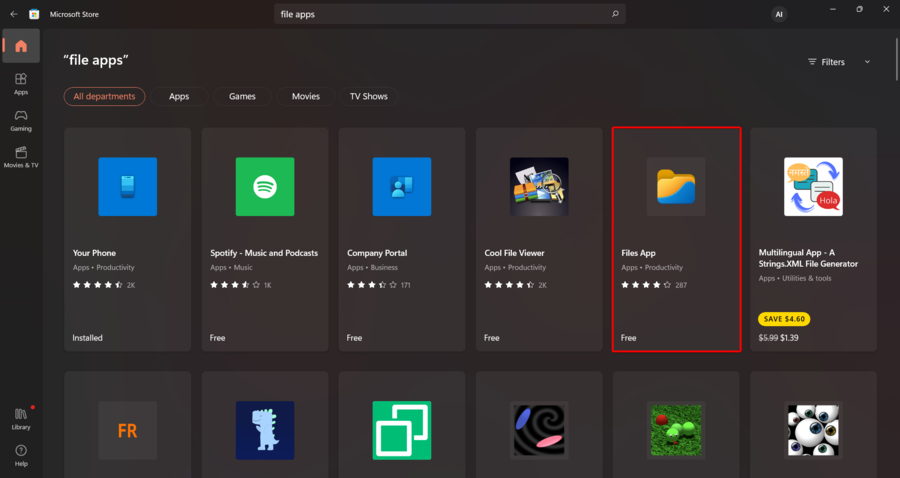
- Επίλεξε το Παίρνω κουμπί.
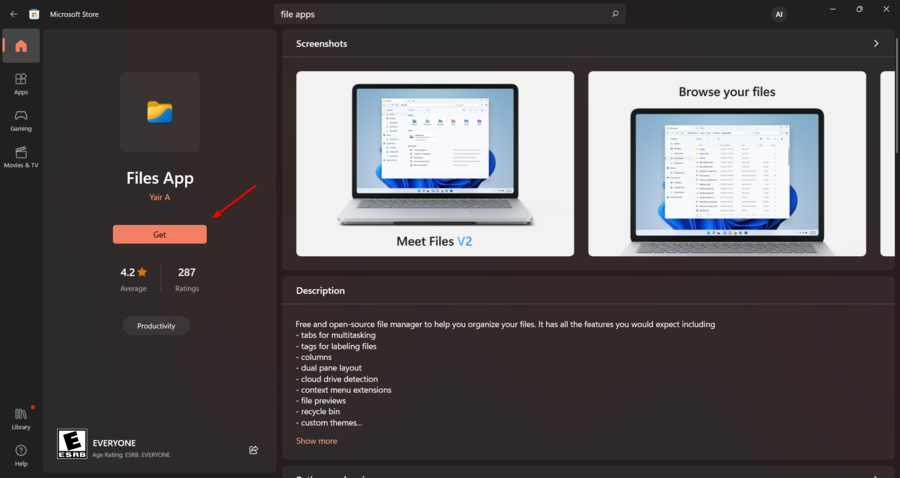
- Μόλις ολοκληρώσετε τη διαδικασία εγκατάστασης, κάντε κλικ στο Κουμπί ανοίγματος.
- Τώρα, αμέσως, ένας νέος εξερευνητής αρχείων θα ανοίξει στην οθόνη σας με υποστήριξη καρτελών.
Μπορείτε επίσης να εκτελέσετε αυτήν τη διαδικασία μεταβαίνοντας στο Επίσημη σελίδα του Microsoft Store.
ΣΗΜΕΙΩΣΗ
Αυτή η εφαρμογή δεν θα προσθέσει στην πραγματικότητα την Υποστήριξη καρτελών στον εγγενή Εξερεύνηση αρχείων, αλλά έχετε έναν σύγχρονο εξερευνητή αρχείων με εκπληκτικές δυνατότητες και η υποστήριξη καρτελών είναι μία από αυτές.
Αφού προσθέσετε την υποστήριξη Tab στον File Explorer, θα είναι πιο εύκολο για εσάς να διαχειρίζεστε διάφορους καταλόγους φακέλων απευθείας από το μεμονωμένο παράθυρο του File Explorer.
Όπως μπορείτε να δείτε, μπορείτε εύκολα να διορθώσετε τις καρτέλες που λείπουν από την Εξερεύνηση αρχείων στα Windows 11 ακολουθώντας μερικά απλά βήματα.
Κάποιοι χρήστες ανέφεραν επίσης ότι Η Διαχείριση αρχείων μερικές φορές δεν εμφανίζει αρχεία και για να ανακαλύψετε περισσότερα σχετικά με αυτήν την κατάσταση, μη διστάσετε να ελέγξετε τον ειδικό μας οδηγό.
Σε περίπτωση που αντιμετωπίζετε επιπλέον ερωτήσεις ή περιέργειες, φροντίστε να αφήσετε ένα σχόλιο στην παρακάτω ενότητα.
 Έχετε ακόμα προβλήματα;Διορθώστε τα με αυτό το εργαλείο:
Έχετε ακόμα προβλήματα;Διορθώστε τα με αυτό το εργαλείο:
- Κάντε λήψη αυτού του εργαλείου επισκευής υπολογιστή Αξιολογήθηκε Εξαιρετική στο TrustPilot.com (η λήψη ξεκινά από αυτή τη σελίδα).
- Κάντε κλικ Εναρξη σάρωσης για να βρείτε ζητήματα των Windows που θα μπορούσαν να προκαλούν προβλήματα στον υπολογιστή.
- Κάντε κλικ Φτιάξ'τα όλα για να διορθώσετε προβλήματα με τις κατοχυρωμένες τεχνολογίες (Αποκλειστική Έκπτωση για τους αναγνώστες μας).
Το Restoro έχει ληφθεί από 0 αναγνώστες αυτόν τον μήνα.


